Kuidas käsitseda veakoodi 8072 Macis (09.15.25)
macOS on praegu üks tõhusamaid platvorme, kuna see lihtsustas enamikku põhilisi arvutitoiminguid. Näiteks on uute rakenduste installimine sama lihtne kui rakenduse kausta Rakendused lohistamine ja failide otsimine Spotlightiga palju kiirem. Failide kustutamine on seevastu sama lihtne kui nende prügikasti lohistamine.
Neid protsesse saab suurema osa ajast ilma probleemideta läbi viia. Vigade ilmnemine on siiski normaalne, kui ülesande täitmisel ei täideta teatud parameetreid. Näiteks teatasid mitmed Maci kasutajad, et nad said Macis veakoodi 8072, kui nad üritasid faili kustutada või prügikasti teisaldada. See tähendab ainult seda, et kustutatav fail või failid ei vasta täidetava ülesande nõuetele.
Selles artiklis arutletakse, mis on tõrkekood 8072 ja miks teie Mac selle vea saab. Näitame ka juhiseid Maci veakoodi 8072 tõrkeotsingu kohta.
Mis on veakood 8072 Macis?Veakood 8072 on tavaline Maci probleem, mis juhtub siis, kui kasutaja üritab rikutud faili või Time Machine'i varukoopiat kustutada või kui kasutaja üritab prügikasti tühjendada. Siiski on kasutajaid, kes teatasid sama vea saamisest isegi faili ümbernimetamisel.
Veakoodiga 8072 kaasneb tavaliselt järgmine tekst:
Toimingut ei saa lõpule viia, kuna ilmnes ootamatu viga (tõrkekood -8072).
Selle teate saamisel on raske kindlaks teha, mis on tõrke põhjus, mistõttu on tõrkeotsing üsna keeruline. Kui hankite Macis veakoodi 8072, tähendab see, et probleem on seotud kustutatava faili või failide lubadega.
Võimalik, et Maci opsüsteem kasutab faili, mida proovite prügikasti teisaldada. Viga võib ilmneda ka siis, kui proovite kustutada tarkvarafunktsiooni, näiteks Time Machine'i varukoopia osa või muid kolmanda osapoole rakendusi.
Alustades faili eemaldamist, kontrollib süsteem kui praegusel kasutajal on sellele failile juurdepääsemiseks või selle muutmiseks piisavalt õigusi. Samuti kontrollib süsteem, kas faili praegu ei kasutata. Kui mõni neist kahest kriteeriumist taastub, nurjub kustutamisprotsess ja näete tõrkekoodi 8072.
Kui teie Mac saab tõrke koodi 8072, peate kõigepealt enne luba probleemid lahendama kustutage, nimetage ümber või muutke kõnealust faili.
Kuidas parandada veakoodi 8072 MacisEbavajalike failide teisaldamine prügikasti on arvuti põhiülesanne, mida tuleks teha sujuvalt ja tõhusalt. Kui teil on failide kustutamisel või muutmisel probleeme, võib fail olla rikutud või seda kasutatakse praegu. Siin on mõned toimingud, mida saate proovida, kui hankite oma Macis veakoodi 8072:
Parandage # 1: veenduge, et teil oleks piisavalt luba.Kui proovite faili kustutada või ümber nimetada ja saate veakoodi 8072, kontrollige, kas teil on faili lugemiseks ja kirjutamiseks piisavalt õigusi. Selleks:
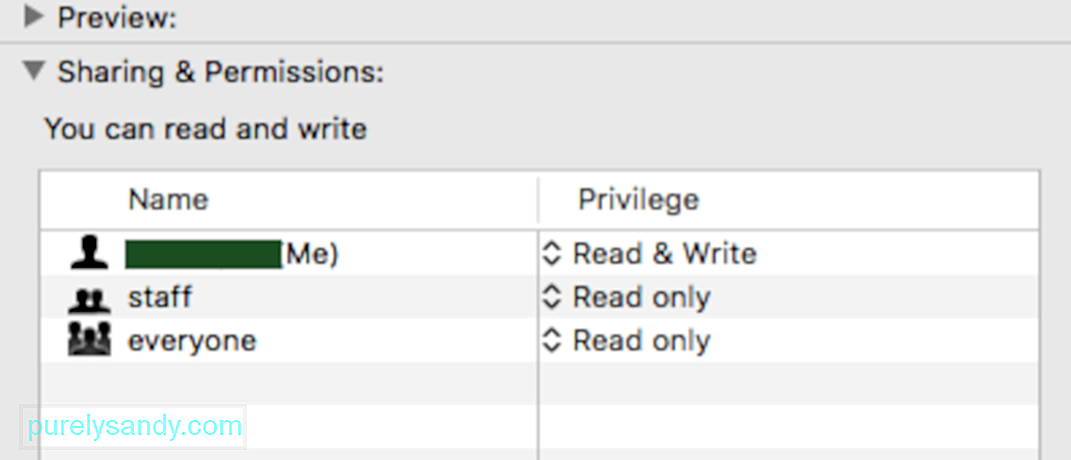
Teil peaks nüüd olema faili kustutamiseks piisavalt õigusi.
Parandage # 2: tühjendage prügikast sundtühjendusega. MacOS-is on prügikasti kasulik funktsioon, mida enamik kasutajaid pole teadlik. Saate prügikasti sundtühjendada, kui mõned failid on kustutamiseks liiga kangekaelsed. Selleks toimige järgmiselt. 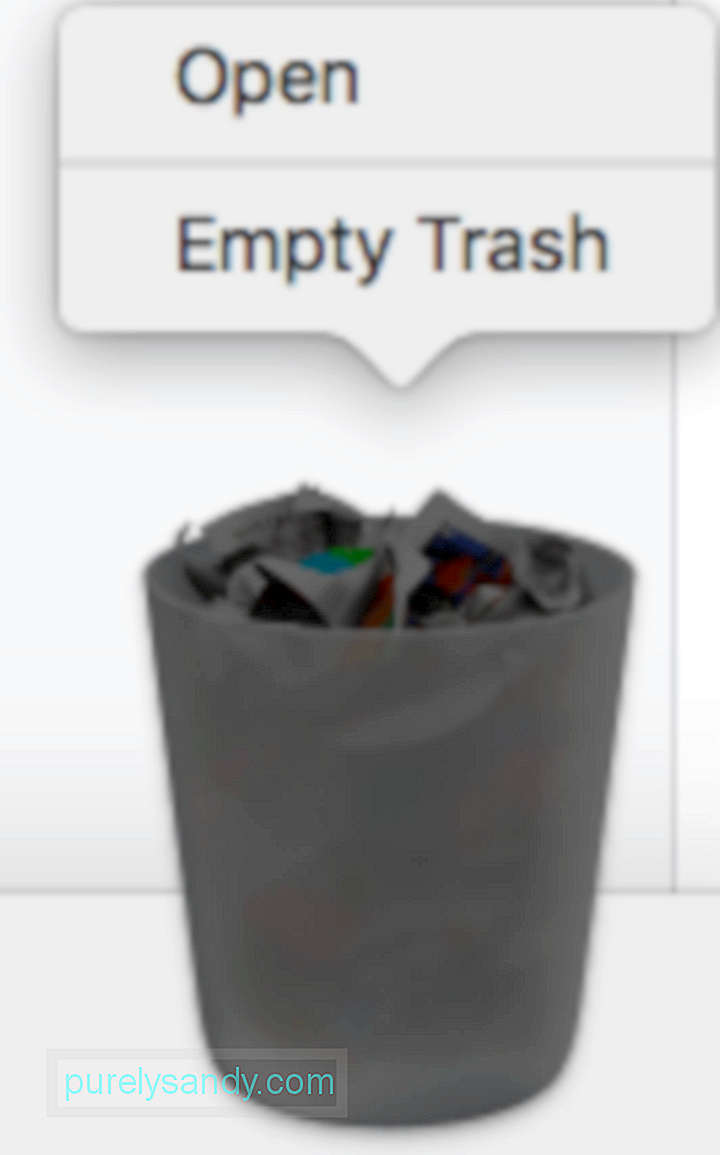
Saate kontrollida, kas kõik failid on kustutatud, avades kausta Prügikast.
Parandus # 3: failide kustutamiseks kasutage käske.Kui kustutatavad failid asuvad mujal ega ole prügikastis, saate terminali abil õiguste juhtelemendid üle kirjutada ja need käsitsi kustutada. Seda meetodit saab kasutada siis, kui kõnesolev fail või failid on rikutud või kui kustutusprotsess põhjustab rohkem tõrkeid, näiteks macOS-i krahh või teie Mac ei reageeri.
Selleks järgige allolevaid juhiseid:

Kui käsk on täidetud, fail või kaust tuleks nüüd kustutada.
Parandus nr 4: kasutage kolmanda osapoole rakendust.Kui ülaltoodud meetodid ei aita või peate kustutama hõlpsasti juurdepääsetavad failid, näiteks rämps- ja vahemälufailid, võite kasutada Maci puhtam tarkvara süsteemi puhastamiseks. Usaldusväärne puhastusrakendus peaks kogu teie draivi mittevajalike failide eest pühkima ja need kustutama.
Parandage # 5: tühistage õigused Time Machine'i failide kustutamise korral. Time Machine (TM), saate seda meetodit kasutada tõrke koodi 8072 lahendamiseks. Kui funktsioon töötab, ei saa Time Machine'i varukoopiafaile kustutada:Faili loa tühistamiseks järgige toimige järgmiselt.
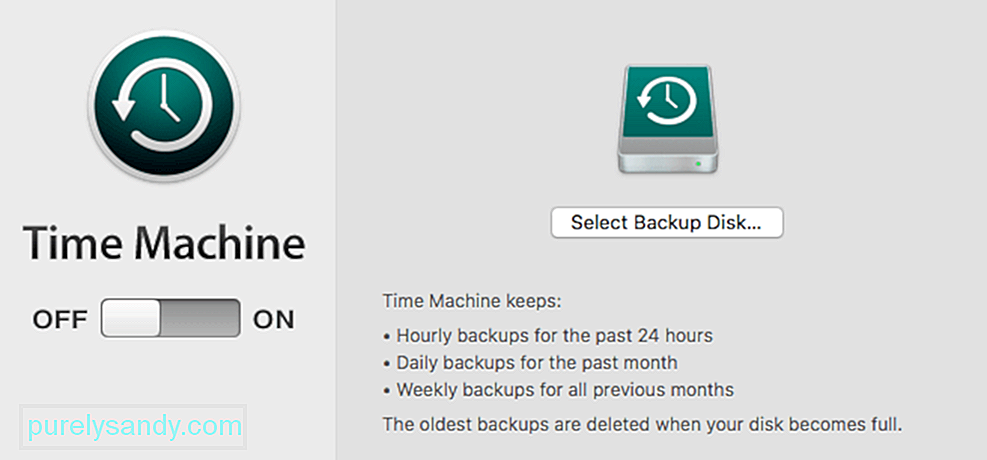
Kui teie Maci failide ja kaustade kustutamisel või muutmisel ilmneb veakood 8072, saate selle hõlpsalt lahendada. selle probleemi lahendamiseks, järgides ülaltoodud asjakohaseid parandusi. Veakood 8072 on peamiselt lubade viga, seega peate veenduma, et ükski rakendus ei kasuta faili ja et teil on muudatuste tegemiseks võimalus faili lugeda ja sinna kirjutada. Kui failid on tavalise kustutamisprotsessi jaoks liiga kangekaelsed, võite kasutada ka käske või kolmanda osapoole failihalduse rakendust.
Youtube video: Kuidas käsitseda veakoodi 8072 Macis
09, 2025

